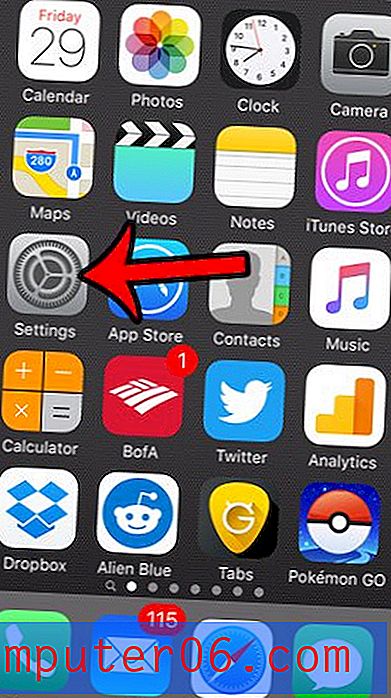Lapas mērogošana programmā Excel 2010
Lapu mērogošana operētājsistēmā Microsoft Excel 2010 ir tas, kas lielākoties ir izdevīgs, ja nepieciešams drukāt. Mērogojuma pielāgošana neietekmēs izklājlapas parādīšanos ekrānā, bet drīzāk, kad izklājlapu nosūtīsit uz printeri. Ja kopīgojat dokumentu ar kādu personu, kas, kā jūs zināt, to drukās, tad mērogojuma pielāgošana ir noderīgs solis, kas jāveic, lai nodrošinātu, ka viņi varēs to viegli izdrukāt, neveicot daudz soļu, lai nodrošinātu, ka tas tiek izdrukāts viegli lasāms formāts. Tātad, ja jūs vai saņēmējs plānojat izdrukāt izklājlapu un tā izplatās daudzās lapās, tad labs solis var būt izklājlapas mērogošana.
SolveYourTech.com ir dalībnieks Amazon Services LLC Associates programmā - saistītajā reklāmas programmā, kas paredzēta, lai vietnēm nodrošinātu līdzekļus nopelnīt reklāmas maksu, reklamējot un piesaistot vietni Amazon.com.
Google Chromecast vietnē Amazon ir viena no visinteresantākajām dāvanām, ko jūs savā dzīvē varat dot TV vai filmu entuziastam, turklāt tā ir ļoti pieņemama cena.
Lapas mērogošana programmā Excel 2010
Es reti kādreiz izmantoju lapas mērogošanu, vienkārši tāpēc, ka sarežģīta situācija var būt citiem cilvēkiem, lai mēģinātu sevi labot. Tāpēc esmu secinājis, ka lielāko daļu laika, kad es pielāgoju lapu mērogošanu programmā Excel, iemesls ir tas, ka kāds ir man nosūtījis dokumentu, kuru viņi ir mēroguši, un tas neizskaidrojami izdrukā man dīvainā formātā neatkarīgi no tā, cik kolonnas es izdzēšu. vai mainīt izmērus. Šis ir ērts padoms, lai zinātu, vai jūs saskaraties ar līdzīgu problēmu, iespējams, ar izklājlapu, kuras drukāšana ir niecīga bez redzama iemesla.
1. darbība: atveriet izklājlapu programmā Excel 2010.
2. darbība: loga augšdaļā noklikšķiniet uz cilnes Lappuses izkārtojums .

3. darbība: loga augšpusē noklikšķiniet uz lauka pa labi no mēroga mēroga lentes sadaļā Scale to Fit .

4. solis: ievadiet summu, par kuru vēlaties izklājlapu mērogot. Pēc noklusējuma šī vērtība ir 100%, tāpēc, ja dokumentu esat saņēmis no kāda cita un tas drukā pārāk maz, tad ievadot 100% šajā laukā, tas var atgriezties normālā izmērā. Ja jūs mēģināt padarīt izklājlapu mazāku vai lielāku, ievadiet atbilstošo vērtību. Es vēlos padarīt savu izklājlapu mazāku, bet joprojām salasāmu, tāpēc ievadu 75%.
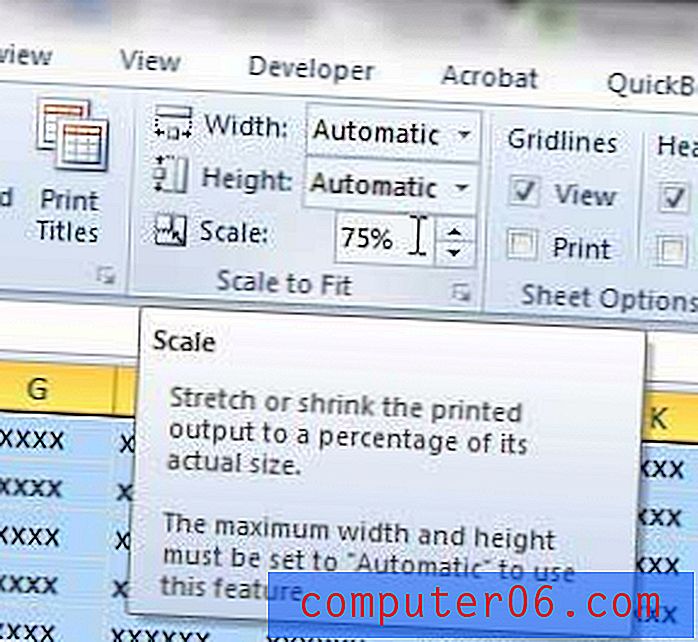
Pēc tam jūs varat nospiest Ctrl + P uz tastatūras, lai atvērtu izvēlni Drukāt un pārbaudītu drukas priekšskatījumu, lai redzētu, kā izskatīsies izklājlapa. Jums var būt nepieciešams izmantot nelielu izmēģinājumu un kļūdu, līdz atrodat piemērotu lapas mērogošanas summu. Drukāšanas ekrānā varat noklikšķināt uz opcijas Pielāgota mērogošana, pēc tam noklikšķiniet uz Pielāgotas mērogošanas opcijas un ievadiet jaunu vērtību, lai mainītu mērogošanas lielumu.
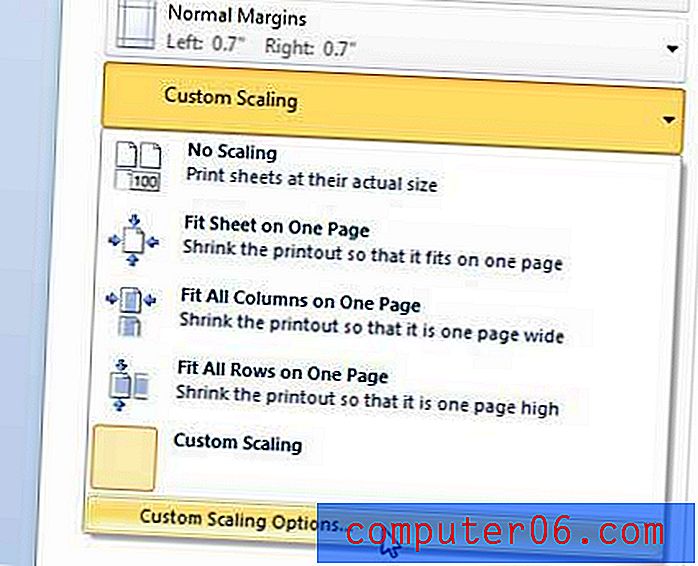
Vai jums ir nepieciešams HDMI kabelis videospēļu konsolei, kabeļu kārbai vai Roku? Jūs tos varat saņemt no Amazon par daudz mazāk nekā parastajā ķieģeļu un javas veikalā.
Varat arī uzzināt, kā izklājlapu vienā lappusē ietilpināt programmā Excel 2010.